Enten du er en podcastprodusent eller musikkentusiast, er det en viktig ferdighet å komprimere lydfiler for å redusere størrelsen. Det kan være nyttig å streame podcaster og lytte til musikk på bærbare enheter fordi mindre filstørrelse betyr høyere opplastingshastighet og mindre minnebruk. Det er velkjent at WAV er et tapsfritt lydformat og filstørrelsen er mye større enn en tapsfri lydbeholder. En annen hovedfaktor som påvirker en lydfilstørrelse er bithastighet. Kort fortalt er bitrate mengden data som behandles over en gitt tidsperiode. Så lydfiler med høyere bithastigheter høres bedre ut, men krever mer plass. I denne opplæringen skal vi konsentrere oss om 3 lydkompressorer komprimere WAV-filer.
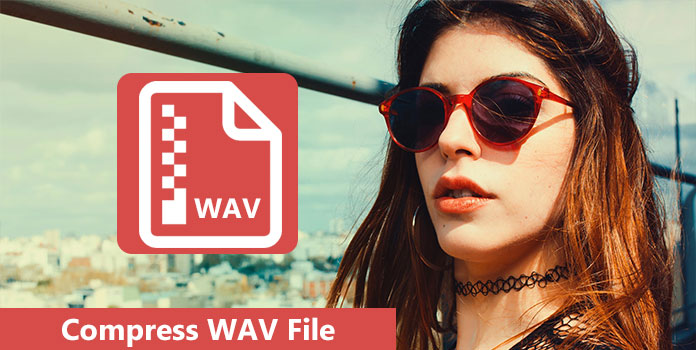
Vanligvis er det flere vanlige årsaker til at folk trenger å komprimere WAV-filer:
Tilsynelatende har folk flere grunner til å komprimere WAV-filer og nyte flere sanger på enhetene deres jevnt. Men du lurer kanskje på om WAV-komprimering vil skade lydkvaliteten. Svaret er avhengig av hvilke verktøy du bruker, og du kan finne den profesjonelle måten å redusere WAV-filstørrelsen under.
AnyMP4 Video Converter Ultimate er en alt-i-ett WAV kompressor og tilbyr et bredt spekter av nyttige funksjoner, for eksempel:
Anbefalinger
Alt i alt er det den beste WAV-kompressoren du kan finne for å produsere mindre filstørrelse fra lossless audios.
Sikker nedlasting
Sikker nedlasting
1.Last ned gratis WAV-kompressor
Last ned denne WAV-filkomprimeringsprogramvaren på datamaskinen din. Den er kompatibel med Windows og Mac, og du kan laste ned hvilken som helst datamaskin du bruker.
Finn Toolbox Kategorien, og velg Lydkompressor.
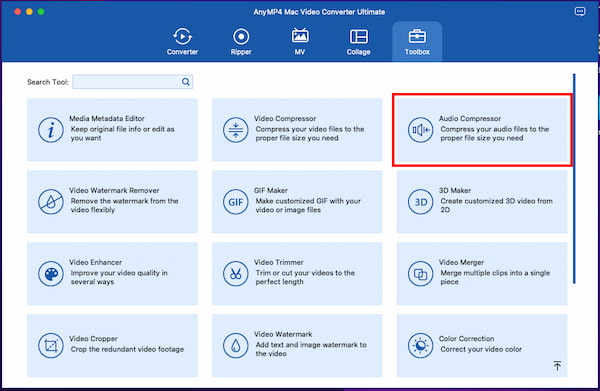
2.Velg WAV-kompresjonshastigheten
Legg til WAV-filen ved å dra og slipp. Eller klikk på den store plussknappen for å legge til de WAF-fil inn i denne WAV-kompressoren. I komprimeringsgrensesnittet får du alternativene for å justere lydfilstørrelsen ved å klikke på pil-ned- eller opp-ikonet. Du kan enkelt komprimere WAV til KB fra MB. dessuten har du lov til å flytte komprimeringsbehandlingslinjen for å redusere WAV-filstørrelsen fra 0 til 99%.
Her vil du se at MP3-bithastigheten din vil nedskaleres fra 320kbps til 128kbps, til og med til 64kbps, 32kbps eller 16kbps.
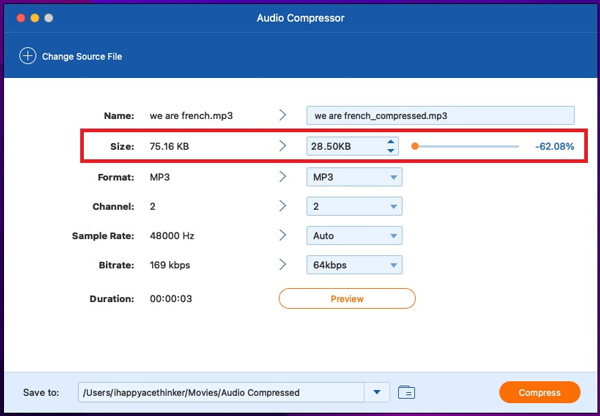
3.Komprimerer WAV-fil
De Forhåndsvisning alternativet lar deg lytte til WAV-lydkvaliteten for å møte dine behov. Når komprimeringshastigheten er OK for deg, klikk på Komprimer for å krympe WAV-filstørrelsen.
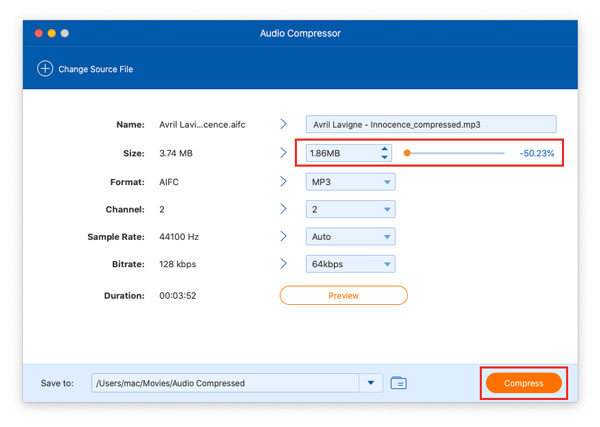
De andre måtene å komprimere WAV-filer med AnyMP4 Video Converter Ultimate er å endre lydformatene kodeken og bithastigheten.
Gå til bunnen av hovedgrensesnittet til denne programvaren, klikk og utvid Profil rullegardinmenyen ved siden av Konverter alle til, plukke ut lyd og velg MP3 eller andre tapslydformater.
Sikker nedlasting
Sikker nedlasting
Deretter klikker du på Profil innstillingsikon ved siden av utdataformatet for å åpne dialogboksen Profilinnstillinger. Finn til lyd seksjonen og redusere verdien av Bitrate med denne programvare for konvertering av bitrate og Sample Rate. Dette vil krympe WAV-filstørrelsen ytterligere.
Når det er gjort, kan du lytte til utdataene i den innebygde mediespilleren på høyre side av hjemmegrensesnittet.
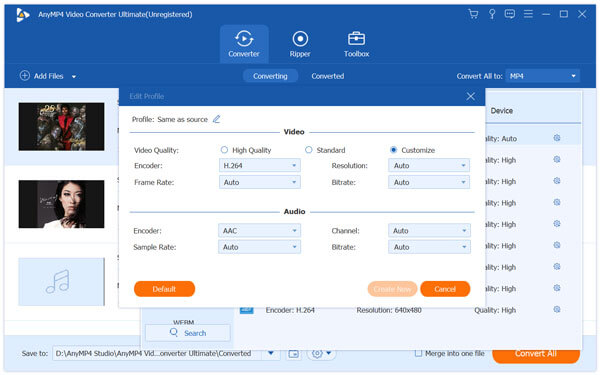
AnyMP4 Audio Compressor Online er den gratis WAV-kompressoren online. Det fungerer på nettet for din iPhone, Android, Windows og Mac-datamaskin. Du kan enkelt redusere WAV-filstørrelsen med dette gratisprogrammet.
1.Åpne denne gratis WAV-kompressoren online
Adgang AnyMP4 Audio Compressor Online på enheten din. Klikk på Last opp fil for å importere WAV filen du vil komprimere.
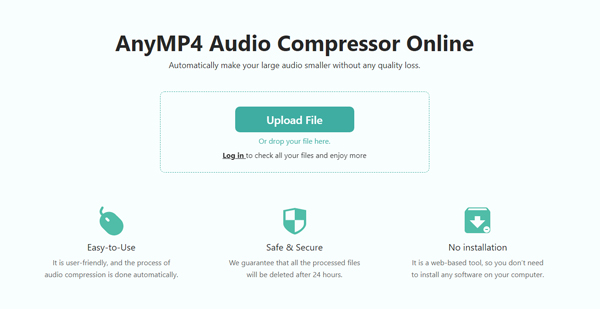
2.Gjør WAV-komprimeringsinnstillinger
Juster WAV-filen i komprimeringsvinduet størrelse ved å flytte kompresjonshastigheten.
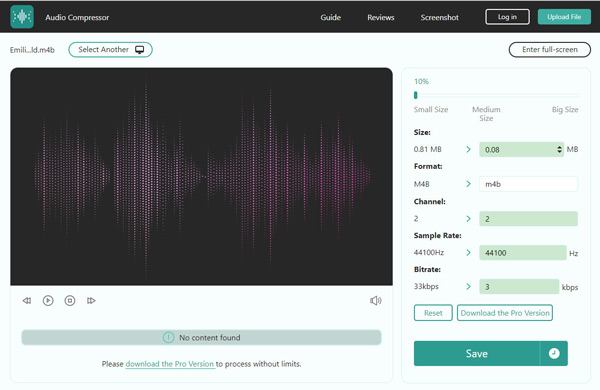
3.Komprimer WAV online
Mens utdatainnstillingene for WAV-filstørrelse, format og andre parametere er gjort. Klikk på Spar knappen for å begynne å redusere WAV-filstørrelsen og Last ned det etter at komprimeringen er ferdig.
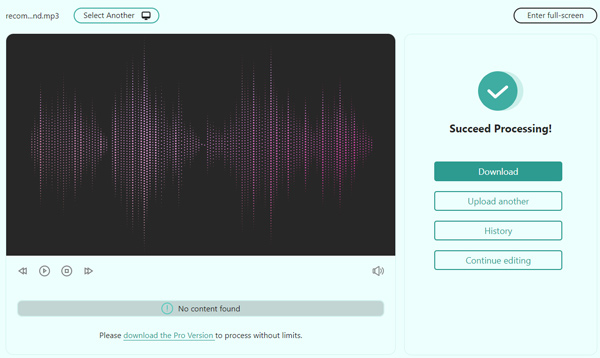
På den annen side er WavPack Audio Compressor en gratis encoder og dekoder for lydstrømmer. Som et åpen kildekode-prosjekt støtter det å komprimere WAV-filer uten tap av kvalitet. Som standard fungerer den som en WinZip-kompressor for lydfiler. I motsetning til å komprimere wav-fil på nettet, bruker WavPack hybridmodusen til å produsere to filer for hver WAV-lyd, en er liten, høyverdig lossy-fil og en korrekturfil med full, usløs gjenoppretting. Og du kan følge trinnene under for å få det du vil ha.
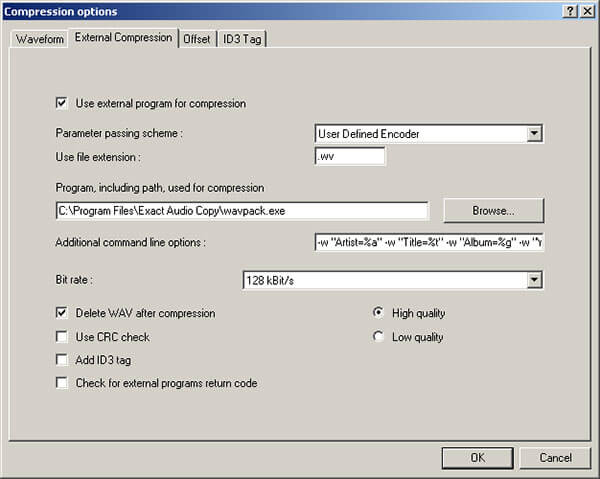
1. Pass på at WAV-filen din er mono, stereo eller flerkanals. For å bruke WavPack Audio Compressor, må du laste ned ZIP-filen fra den offisielle nettsiden og pakke den ut på en bestemt mappe. I tillegg må du installere og konfigurere Extract Audio Copy på datamaskinen.
2. Kjør EAC og dra og slipp WAV-filene du vil komprimere inn i vinduet. Deretter går du til EAC-> Komprimeringsalternativer for å åpne popupdialogen.
3. Gå til kategorien Ekstern komprimering, trykk Bla gjennom-knappen og legg til den unzipte WavPack Audio Compressor-filen. Skriv inn WAV komprimering kommandolinjen i boksen under og velg en riktig bitrate. Velg Høy kvalitet og trykk OK for å bekrefte det.
4. Til slutt komprimere WAV-filene ved hjelp av WAV-kompressoren med åpen kildekode.
OBS: Som du kan se, bruker WavPack Audio Compressor kommandolinjer for å håndtere lydkomprimering, så vanlige folk kan føle seg frustrert og forvirret.
Hvordan kan jeg redusere størrelsen på en WAV-fil uten å miste kvaliteten?
Det er to måter å redusere filstørrelsen på WAV uten å miste kvaliteten.
1. Konvertering av WAV til komprimert MP3 med en mindre størrelse.
2. Senk bithastigheten til WAV-filen uten koding.
Uansett hvilken vei du velger, kan AnyMP4 Video Converter Ultimate hjelpe deg med å gjøre det.
Hvorfor er WAV-filen min så stor?
WAV-filen er et ukomprimert format. Den blir dratt fra en CD og holder den originale kvaliteten på CDen.
Hvordan lage en WAV-fil kortere?
For å gjøre en WAV-fil kortere, trenger du bare en WAV-filtrimmer. Lær fra dette innlegget til trimme MP3, WAV og andre lydfiler.
Å nyte musikk er ikke bare en populær måte å drepe tid på, men også bra for helsen. Det kan ikke nektes at WAV-filer gir fantastiske lydopplevelser hvis du lytter til den med profesjonelle hodetelefoner. Men i noen situasjoner må vi det komprimere WAV å lage mindre filstørrelse med WAV kompressor for å dele eller spille på mobile enheter. I denne opplæringen har vi delt to WAV-kompressorer, AnyMP4 Video Converter Ultimate og WavPack Audio Compressor. Førstnevnte er fleksibel og tilgjengelig for både vanlige mennesker og teknologikyndige. Hvis du forstår programspråk, kan sistnevnte være et godt alternativ. Vi håper at våre anbefalinger og guider er nyttige for deg.